CAD测量工具栏怎么用?
溜溜自学 室内设计 2023-02-06 浏览:672
大家好,我是小溜,CAD图纸中的测量功能,可以让大家快速的知道图纸的相关数据,对于设计和施工来说都是不可或缺的,那么CAD测量工具栏怎么用呢?这一功能在画工程图时常用,下面我们一起来熟悉一下吧!
工具/软件
硬件型号:雷神(ThundeRobot)911Zero
系统版本:Windows7
所需软件:浩辰CAD看图王
方法/步骤
第1步
浩辰CAD看图王电脑版的测量功能列表中还有一个测量工具栏

第2步
点击一下测量工具栏,就会出现如下图中的测量工具表格,表格中罗列了各种测量工具,就是我们之前介绍过的距离测量、角度测量、半径测量、面积测量、弧长测量、坐标测量、圆测量、快速测量、测量记录以及参数设置。
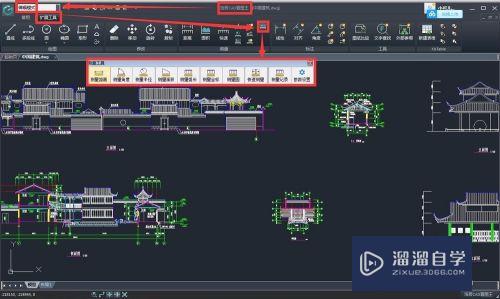
第3步
除了最后一项参数设置之外,其他的功能在菜单栏的测量列表中都有展示,之前的教程中我们也都一一的介绍了其使用的方法步骤,那么这个参数设置具体是做什么的呢?
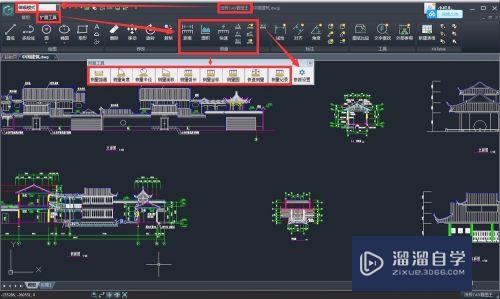
第4步
其实,这里的参数设置对应的就是我们之前介绍过的标注测量测量设置,可以在这里设置测量的比例,进行测量单位的转换,调整测量的精度以及进行标注样式选择等等。
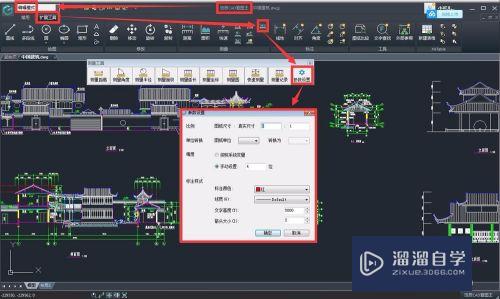
注意/提示
对于“CAD看图基础教程之测量工具栏”的内容就分享到这里了,希望帮助您解决困惑。还是不明白的话,可以点击这里了解更多关于“CAD”课程>>
相关文章
距结束 05 天 18 : 25 : 52
距结束 01 天 06 : 25 : 52
首页








